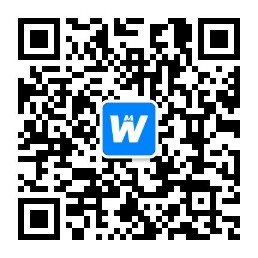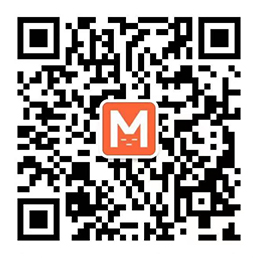WordPress网站域名解析与程序安装 – WordPress新手使用指南1
从今天开始,WPMI(微信公众号:wordpress迷)将带领小白用户学习使用wordpress。
有不懂的地方或者教程中讲的不清楚的地方欢迎留言。
课程简介
课前准备:域名一个(课程使用的域名在阿里云)、配置好宝塔面板的服务器一台。
今天为大家准备的课程很简单:
1、域名解析
2、wordpress程序安装
域名解析
请根据课程的顺序来做,首先做域名解析。
因为有时候你先在宝塔里添加了网站,再做域名解析,会等一段时间才会解析成功。
首先在域名服务商的网站打开域名的管理界面:

各大域名服务商的界面大同小异,但“解析”按钮都是比较容易找到。
找到后,点击“解析”。之后你会看到类似下图的界面:

在此点击“添加记录”:

我们就会看到上图的添加界面。这里需要说一下,其中
记录类型,我们选择“A”;
主机记录,可以自由设置,这里写“test”;
记录值,是服务器的ip地址,在服务器提供商网站查看,或者在宝塔后台左上角查看。
设置好后,记得保存。我们在域名服务商网站做的事情就到此为止了。
添加站点
我们把浏览器的页面切换到宝塔后台,选择左侧菜单中的“站点”,之后点击“添加站点”按钮:

域名,要与之前写的主机记录一致,在主机记录里我填写的是“test”,所以这里填写“test.wordpressmi.com”。
备注,默认是与域名一样,可以自由更改。
根目录,宝塔会自动创建一个和域名同名的文件夹,可以改,但不建议改。
FTP,创建ftp连接的,这里不创建了,我们以后会专门讲怎么创建。
数据库,必须创建,选择MySQL和UFT8,账户密码可自定义,不用记录,可以在【宝塔后台 – 数据库】里查看到。
PHP版本,一般选用最新版。
网站分类,是对多个网站进行分类的,自定义。
填写完毕,点击“提交”。
然后,我们就可以在浏览器里输入test.wordpressmi.com访问网站了。

如果出现上图的提示,就说明成功了。
上传wordpress程序
下面就到了上传wordpress程序的时候了。
首先,我们在宝塔后台左侧菜单打开【文件】,找到对应的网站文件夹test.wordpressmi.com,点击进入:

这里就是网站的根目录了。
在这里我们点击“上传”,会有一个弹窗:

可以在这里下载原程序:wordpress下载。
在这个弹窗里把下载好的程序上传即可。

上传成功后,会显示在网站根目录里,这里是wordpress-5.6-zh_CN.zip。
接下来,我们把这个压缩包解压,根据上图点击“解压”:

在弹窗里继续点击“解压”:

之后,在根目录里得到wordpress文件夹,点击进入此文件夹。

这里就是全部的WordPress程序文件了。
点击左上方文件名处的选择框,选中所有文件夹及文件。
之后点击右上方的“剪切”按钮。

回到网站根目录,点击“粘贴”,将刚才剪切的文件全部移动到这里。
接下来,WPMI(微信公众号:wordpress迷)建议将不用的文件和文件夹都清理了,防止被恶意利用。

图中所示的文件都是可以删除的。
安装wordpress
做完上面三步,我们才进入正题,终于到了安装。
访问你创建的网站test.wordpressmi.com,这时会有下面的提示:

根据提示,我们要获取数据库名、数据库用户名、数据库密码。
回到宝塔面板后台,点击左侧菜单【数据库】。

根据“备注”我们可以轻而易举的找到刚才创建的数据库。
之后回到test.wordpressmi.com,点击“现在就开始!”:

把之前得到的数据库名、数据库用户名、数据库密码填写进去。
数据库主机不用变。
表前缀可以自由填写,但建议像这样xxx_后面加个下划线,方便在数据库里区分识别数据表。
点击“提交”:

这个页面是验证数据库是否能顺利连接的,如果连接不成功,会在这个页面提示错误。
我们继续点击“现在安装”:

站点标题,就是网站标题。
用户名、密码自定义设置。这里的用户名密码需要自己记住。
电子邮件是必填的。
点击“安装WordPress”:

此时就安装完成了。
登陆wordpress
我们继续点击“登陆”:

对于新手用户来说,需要记录一下登陆地址test.wordpressmi.com/wp-login.php。
因为有些主题,前端是没有登陆链接的。
test.wordpressmi.com/wp-admin这个地址也是可以登陆。
输入账户密码,点击“登陆”,我们就看到了wordress后台欢迎界面:

下面我们点击左侧菜单栏【外观】:

看到目前正在使用的主题是【二〇二一】。
在之后的教程里WPMI(微信公众号:wordpress迷)将使用这款官方主题来给大家讲解wordpress的各个模块的功能及使用方法。
访问test.wordpressmi.com,可以看到网站的前端布局样式,也就是显示给网友看的界面:

本文由 微信公众号:WordPress迷 原创发布。
著作权均归用户本人所有。独家文章转载,请联系本站管理员。获得授权后,须注明本文地址! 本文地址:https://www.maosiji.com/xinshou.html